Debian中Tigervnc权限设置攻略
时间:2025-03-31 10:18:45 136浏览 收藏
本文提供Debian系统下Tigervnc安全配置的完整教程,涵盖安装Tigervnc、创建专用VNC用户、配置VNC服务器及密码、设置防火墙规则以及可选的自动启动设置。 教程详细讲解了如何使用`vncpasswd`设置密码,`vncserver`启动服务器,并根据不同桌面环境(GNOME、KDE、XFCE)配置`xstartup`文件。 此外,文章还指导用户通过systemd服务实现VNC服务器开机自启动,确保安全便捷地远程访问Debian系统。 通过本文,您可以轻松掌握Debian系统下Tigervnc的权限设置,提升系统安全性。
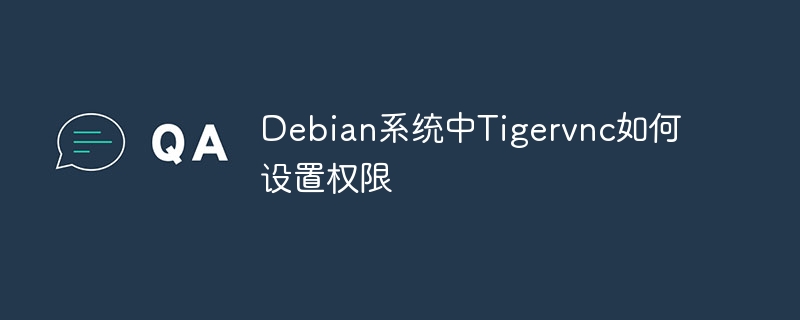
本文将指导您如何在Debian系统中安全地配置Tigervnc权限。
一、安装Tigervnc
首先,确保已安装Tigervnc:
sudo apt update sudo apt install tigervnc-standalone-server tigervnc-common
二、创建专用VNC用户
为增强安全性,建议创建一个仅用于VNC访问的专用用户:
sudo adduser vncuser sudo passwd vncuser
三、配置VNC服务器
编辑VNC服务器配置文件(通常位于~/.vnc/xstartup):
sudo nano /home/vncuser/.vnc/xstartup
根据您的桌面环境,将文件内容替换为以下之一:
- GNOME:
#!/bin/sh unset SESSION_MANAGER exec /etc/X11/xinit/xinitrc
- KDE:
#!/bin/sh unset SESSION_MANAGER exec startkde
- XFCE:
#!/bin/sh unset SESSION_MANAGER exec startxfce4
保存并赋予脚本执行权限:
chmod +x /home/vncuser/.vnc/xstartup
四、设置VNC密码
使用vncpasswd命令设置VNC密码:
vncpasswd
按照提示输入并确认密码。
五、启动VNC服务器
使用以下命令启动VNC服务器(:1表示显示号,可调整分辨率和颜色深度):
vncserver :1 -geometry 1920x1080 -depth 24
六、配置防火墙(如有)
如果启用防火墙,请允许VNC端口(默认5901)的访问:
sudo ufw allow 5901
七、连接VNC服务器
使用VNC客户端连接服务器,地址格式为服务器IP:1 (例如:192.168.1.100:1)。
八、设置自动启动(可选)
要使VNC服务器随系统启动,创建systemd服务文件:
sudo nano /etc/systemd/system/vncserver@.service
将以下内容复制到文件中:
[Unit] Description=Start TigerVNC server at startup After=syslog.target network.target [Service] Type=forking User=vncuser Group=vncuser WorkingDirectory=/home/vncuser PIDFile=/home/vncuser/.vnc/%H:%i.pid ExecStartPre=-/usr/bin/vncserver -kill :%i > /dev/null 2>&1 ExecStart=/usr/bin/vncserver -depth 24 -geometry 1920x1080 :%i ExecStop=/usr/bin/vncserver -kill :%i [Install] WantedBy=multi-user.target
启用并启动服务:
sudo systemctl daemon-reload sudo systemctl enable vncserver@1.service sudo systemctl start vncserver@1.service
完成以上步骤后,您应该能够在Debian系统上安全地使用Tigervnc。 请根据您的实际情况调整分辨率和颜色深度等参数。
终于介绍完啦!小伙伴们,这篇关于《Debian中Tigervnc权限设置攻略》的介绍应该让你收获多多了吧!欢迎大家收藏或分享给更多需要学习的朋友吧~golang学习网公众号也会发布文章相关知识,快来关注吧!
-
501 收藏
-
501 收藏
-
501 收藏
-
501 收藏
-
501 收藏
-
318 收藏
-
261 收藏
-
253 收藏
-
127 收藏
-
359 收藏
-
256 收藏
-
202 收藏
-
258 收藏
-
165 收藏
-
364 收藏
-
384 收藏
-
150 收藏
-

- 前端进阶之JavaScript设计模式
- 设计模式是开发人员在软件开发过程中面临一般问题时的解决方案,代表了最佳的实践。本课程的主打内容包括JS常见设计模式以及具体应用场景,打造一站式知识长龙服务,适合有JS基础的同学学习。
- 立即学习 543次学习
-

- GO语言核心编程课程
- 本课程采用真实案例,全面具体可落地,从理论到实践,一步一步将GO核心编程技术、编程思想、底层实现融会贯通,使学习者贴近时代脉搏,做IT互联网时代的弄潮儿。
- 立即学习 514次学习
-

- 简单聊聊mysql8与网络通信
- 如有问题加微信:Le-studyg;在课程中,我们将首先介绍MySQL8的新特性,包括性能优化、安全增强、新数据类型等,帮助学生快速熟悉MySQL8的最新功能。接着,我们将深入解析MySQL的网络通信机制,包括协议、连接管理、数据传输等,让
- 立即学习 499次学习
-

- JavaScript正则表达式基础与实战
- 在任何一门编程语言中,正则表达式,都是一项重要的知识,它提供了高效的字符串匹配与捕获机制,可以极大的简化程序设计。
- 立即学习 487次学习
-

- 从零制作响应式网站—Grid布局
- 本系列教程将展示从零制作一个假想的网络科技公司官网,分为导航,轮播,关于我们,成功案例,服务流程,团队介绍,数据部分,公司动态,底部信息等内容区块。网站整体采用CSSGrid布局,支持响应式,有流畅过渡和展现动画。
- 立即学习 484次学习
